在 Microsoft 365 或 Office 365 中部署商務用 Skype 用戶端
重要
由中國 21Vianet 營運的商務用 Skype Online 將於 2023 年 10 月 1 日淘汰。 如果您尚未升級商務用 Skype Online 使用者,系統會自動排程他們進行 協助升級。 如果您想要將組織自行升級至 Teams,我們強烈建議您立即開始規劃升級路徑。 請記住,成功升級會使技術和使用者整備一致,因此請務必在您流覽 Teams 旅程時運用我們的 升級指導方針 。
除中國 21Vianet 所營運的服務外,商務用 Skype Online 已於 2021 年 7 月 31 日淘汰。
本文將說明系統 管理員可如何將商務用 Skype 應用程式部署到組織中的人員的選項。
在部署商務用 Skype 給使用者之前,請務必執行設定 商務用 Skype Online 一文中的步驟 1 到 3。 如此一來,商務用Skype就會與您的網域一起設定,每個人都會擁有其授權,而且您會為貴組織設定IM和設定 商務用Skype Online的目前狀態 。
注意事項
若要讓使用者安裝商務用 Skype App,他們必須是電腦或裝置上的本機系統管理員。 或者,他們必須是本機群組的一部分,才能在其計算機或裝置上安裝應用程式。 如果您的使用者不允許在其裝置上安裝軟體,您必須為他們安裝商務用 Skype 應用程式。
適用於大多數中小型企業
逐步安裝指示: 如果您擁有中小型企業,建議您要求使用者在他們的計算機上安裝商務用Skype應用程式。 請將它們指向下列指示: 安裝商務用 Skype。 如果他們使用的是 Mac,請將它們指向 設定適用於 Office 365 的 Lync for Mac 2011。 商務用 Skype 應用程式會與其餘的 Office 應用程式分開安裝。
適用於企業客戶的 Microsoft 365 應用程式: 如果您的企業使用包含 Microsoft 365 Apps 企業版的 Office 365 方案,例如 E3 方案,則會在使用者下載並安裝 Word、Excel、PowerPoint 等時同時安裝商務用 Skype App。這也表示他們無法卸載商務用 Skype,除非他們卸載所有 Office。
選擇是否要讓您的使用者使用商務用 Skype
身為 系統管理員 ,您可以選擇是否要讓使用者使用商務用 Skype App。
若要控制貴公司中的每個人都能取得軟體:登入 Microsoft 365 系統管理中心,移至 [安裝我的軟體],然後選取您要提供給使用者的軟體。
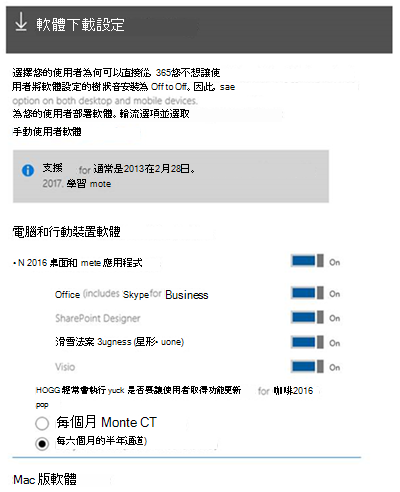
若要控制貴公司中的特定人員是否取得軟體:登入 Microsoft 365 系統管理中心,移至 [使用者>作用中使用者],選取您要授與軟體存取權的人員,然後按兩下 [產品授權] 旁的 [編輯],然後開啟或關閉授權。
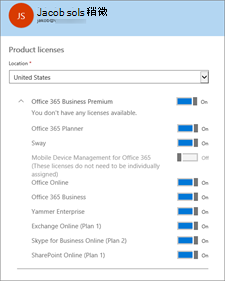
注意事項
如果您需要查看哪些方案已指派給組織中的人員,請登入 Microsoft 365 系統管理中心 >使用者>作用中的使用者。 從清單中選取人員,然後查看 [ 產品授權] 下方。 如果您使用的是傳統系統管理中心,請查看 [ 指派的授權] 底下。
手動將商務用 Skype 部署到您的使用者
如果您想要讓使用者從您網路上的位置安裝商務用 Skype 應用程式,而不是從因特網安裝,您可以下載安裝檔案。 若要這麼做,請移至 Microsoft 365 系統管理中心的 [手動部署用戶軟體 ] 區段。 接著,您可以選取 [安裝 ],並將設定 .exe 檔案儲存到網络位置。
另一個選項是為您的使用者下載商務用 Skype 基本版應用程式。 您可以下載 Microsoft 商務用 Skype 基本版 (32 或 64 位) 。
對於完整和基本的商務用 Skype 應用程式,在您下載安裝檔案之後,您必須手動傳送 (,例如在電子郵件) 網路路徑給使用者,這樣使用者才能執行安裝程式,在計算機上安裝應用程式。
您也可以使用這些下載專案,使用現有的軟體部署工具和程式,將商務用 Skype 應用程式部署到您的使用者。
適用於大型及企業組織
注意事項
本節僅適用於透過 Office 365 方案取得的商務用 Skype 應用程式。 如果您的組織使用大量授權版本的商務用 Skype 應用程式,也就是 Windows Installer 型 (MSI) ,請參閱 在商務用 Skype Server 中自定義 Windows 用戶端安裝。
在許多企業或大型組織中,不允許使用者在其計算機上安裝軟體。 IT 部門反而將必要的軟體部署到用戶的電腦上。 IT 部門可能也想要控制組織中使用的因特網或網路頻寬量,因此他們想要從其網路上的鄰近位置安裝軟體,而不是從因特網或整個公司網路安裝軟體。
使用 Office 365,如果您想要控制從何處安裝商務用 Skype App,您有幾個選項可供部署。 其中一些選項包含下列專案:
從 Microsoft 365 系統管理中心將商務用 Skype 應用程式下載到您的局域網路,如 手動為使用者部署商務用 Skype 一文中所述。
使用 Office 部署工具 將 Microsoft 365 Apps 企業版或商務用 Skype 應用程式下載到您的局域網路。 然後,使用 Office 部署工具將應用程式部署到您的使用者。 Office 部署工具可讓您控制部署的特定層面,例如語言和版本 (32 位或 64 位) 。
使用您現有的軟體部署工具和程式,例如 Microsoft Endpoint Configuration Manager,將 Microsoft 365 Apps 企業版或商務用 Skype 應用程式部署到您的使用者。 您可以搭配 Office 部署工具 或從 Microsoft 365 系統管理中心下載的軟體使用現有的工具和程式。
使用 Office 部署工具的詳細資訊
如需有關下載 Office 部署工具的詳細數據,以及安裝商務用 Skype App 及其他 Office 365 用戶端應用程式的詳細資訊,請參閱 管理 Office 365 中的軟體下載設定。
以下是使用 Office 部署工具部署應用程式所涉及之步驟的概觀:
從 Microsoft 下載中心下載最新的 Office 部署工具。
建立要與您想要的用戶端應用程式設定搭配使用的 configuration.xml 檔案,例如 (32 位或 64 位) 、安裝語言等。
使用 Office 部署工具和 configuration.xml 檔案,從 Office 內容傳遞網路 (CDN) ,將安裝檔案下載到本機或內部網路。
使用 Office 部署工具和 configuration.xml 來安裝 Office 用戶端應用程式,包括商務用 Skype 應用程式。
如需使用 Office 部署工具和 configuration.xml 檔案的詳細數據,請參閱下列文章:
使用 Microsoft Endpoint Configuration Manager 的詳細資訊
您可以使用現有的軟體部署工具和程式,例如 Microsoft Endpoint Configuration Manager 來部署商務用 Skype 應用程式。 您可以將這些工具和程式與您從 Microsoft 365 系統管理中心下載的軟體或 Office 部署工具搭配使用。
如需使用 Configuration Manager 部署軟體的詳細資訊,請參閱下列文章:
如果您要在部署 Microsoft 365 Apps 企業版時部署商務用 Skype 應用程式,請參閱 使用 Configuration Manager 管理企業適用的 Microsoft 365 應用程式。
規劃商務用 Skype App 的更新
在部署商務用 Skype 應用程式時,您需要考慮安裝商務用 Skype 之後取得更新的方式。 這些更新可能包含新功能、安全性更新或非安全性更新,例如提供穩定性或效能改進的更新。 您需要考慮的兩個主要事項是:
您要從何處取得更新
您想要取得功能更新的頻率
雖然您可以控制從何處取得更新,以及取得功能更新的頻率,但您無法選擇要取得哪些特定安全性更新或非安全性更新。
從何處取得更新
根據預設,安裝商務用 Skype 應用程式之後,更新會在 Microsoft 提供時自動從因特網下載。 如果您想要進一步控制更新發生的時間或更新的安裝來源,您可以使用 Office 部署工具或組策略來設定更新。
例如,許多組織想要先測試一組使用者的更新,然後再在整個組織中部署更新。 您可以使用 Office 部署工具或組策略來設定商務用 Skype 應用程式,以從您網路上的特定位置取得更新,而不是自動從因特網取得更新。 然後,您可以使用 Office 部署工具,將每個月更新下載到您的局域網路。
如需有關 Office 365 軟體更新運作方式的詳細資訊,請參閱下列文章:
設定 Microsoft 365 Apps 企業版的更新設定
取得功能更新的頻率
除了取得更新的位置之外,您也可以控制您取得商務用 Skype 用戶端新功能的頻率。 兩個選項如下:
如果有新功能,每個月取得功能更新
每隔六個月取得功能更新
對於某些組織來說,他們想要測試新功能的時間,因此他們想要一年只取得兩次功能更新,而不是每個月。
您可以使用 Office 部署工具或組策略來設定更新通道,以控制取得功能更新的頻率。 每月通道提供功能更新 (大約) ,而 Semi-Annual 通道會每隔六個月提供功能更新。 如需頻道的詳細資訊,請參 閱 Microsoft 365 Apps 企業版更新通道概觀。